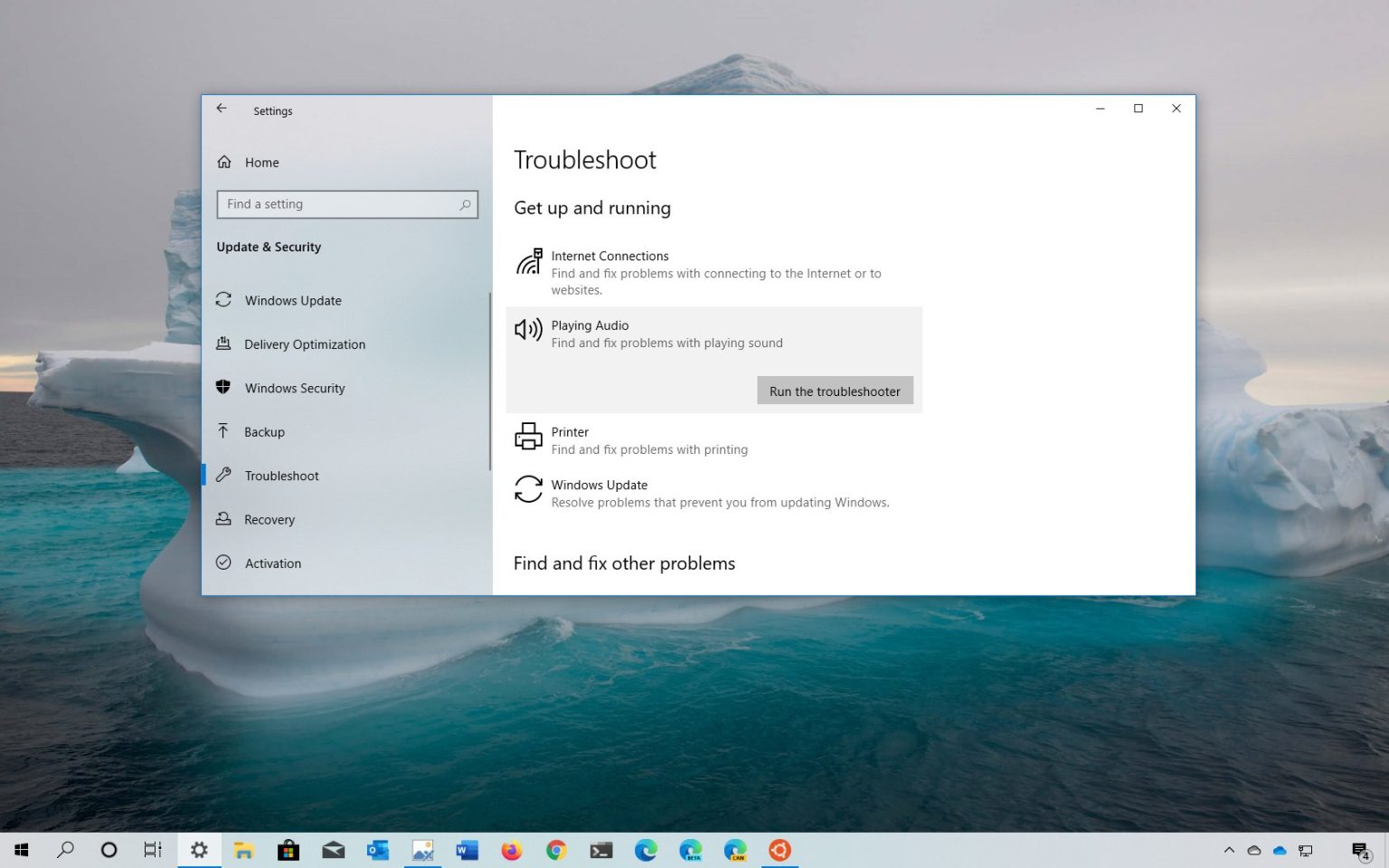Sous Windows 10, l’un des problèmes les plus courants est peut-être le son. Habituellement, l'audio fonctionne très bien dès le départ, mais éventuellement, après la mise à jour du pilote audio ou la mise à niveau vers une nouvelle version de Windows 10, il cessera de fonctionner. En particulier, si vous possédez un Surface, Dell, HP ou une autre marque bien connue, y compris des appareils dotés d'une carte audio Realtek.
Si vous n'entendez aucun son sur votre appareil et que vous avez couvert toutes les bases, comme vérifier la connectivité de ces haut-parleurs et vos paramètres de sortie audio, Windows 10 propose un outil pour résoudre rapidement les problèmes de son sur votre ordinateur.
Dans ce guide, vous apprendrez les étapes pour dépanner et résoudre rapidement les problèmes audio sous Windows 10.
Comment résoudre les problèmes de son à l'aide des paramètres
Sous Windows 10, il existe au moins deux façons d'accéder à l'utilitaire de résolution des problèmes pour résoudre automatiquement les problèmes de son à l'aide de l'application Paramètres.
Correction du son à l'aide des paramètres Son
Pour résoudre les problèmes de son avec les paramètres, procédez comme suit :
-
Ouvrir Paramètres sous Windows 10.
-
Cliquer sur Système.
-
Cliquer sur Son.
-
Sous la section « Sortie », cliquez sur le bouton Dépanner bouton.
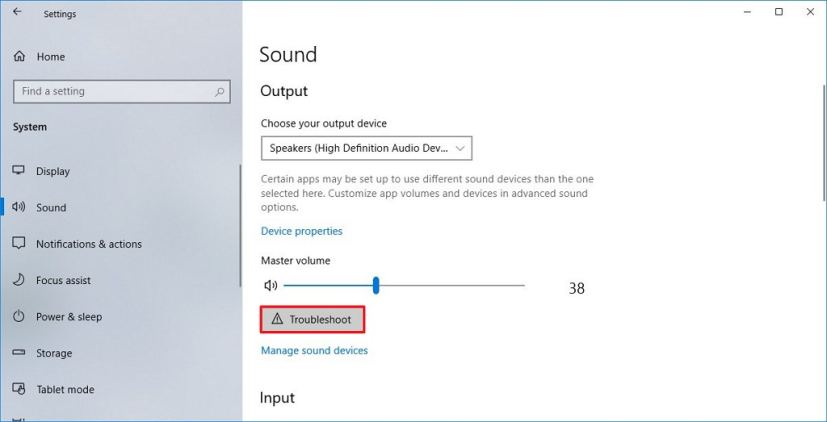
Les paramètres sonores corrigent l'option audio -
Continuez avec les instructions à l'écran.
Une fois les étapes terminées, le son devrait recommencer à fonctionner sur votre appareil.
Correction de l'audio à l'aide des paramètres de dépannage
Vous pouvez également exécuter l'outil à partir de la page Dépannage en procédant comme suit :
-
Ouvrir Paramètres.
-
Cliquer sur Mise à jour et sécurité.
-
Cliquer sur Dépanner.
-
Dans la section « Être opérationnel », sélectionnez le Lecture audio option.
-
Clique le Exécutez l'utilitaire de résolution des problèmes bouton.
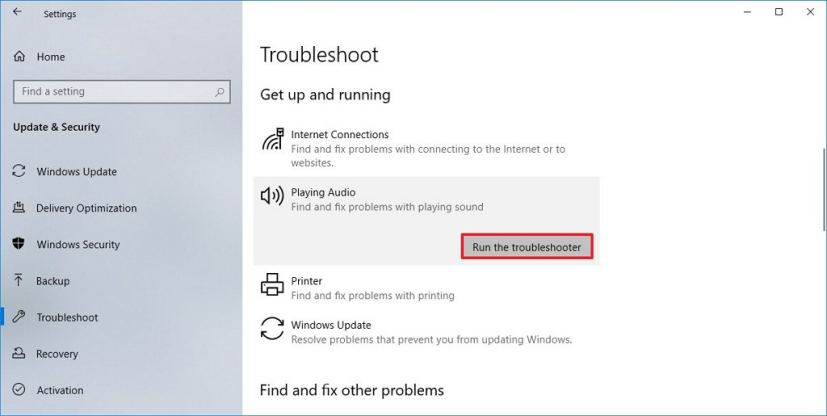
Dépanner l'audio de correction sur l'option Windows 10 -
Continuez avec les instructions à l'écran.
Une fois les étapes terminées, l'audio devrait recommencer à fonctionner sous Windows 10.
Conseil rapide: Vous pouvez également accéder à l'outil de dépannage sonore en cliquant avec le bouton droit sur l'icône du haut-parleur dans la zone de notification et en sélectionnant « Résoudre les problèmes de son ».
Le son ne fonctionne toujours pas ? Dans les rares cas où l'utilitaire de résolution des problèmes n'a pas résolu le problème, vous pouvez consulter ce guide qui décrit un processus plus avancé pour résoudre les problèmes audio.
Pourquoi vous pouvez faire confiance à Winfix.net
L'auteur combine les connaissances d'experts avec des conseils centrés sur l'utilisateur, des recherches et des tests rigoureux pour garantir que vous recevez des guides techniques fiables et faciles à suivre. Passez en revue le processus de publication.